فهرست مطالب
اگر اعداد مجموعه داده شما دارای اعشار هستند، ممکن است بخواهید آنها را حذف کنید تا مجموعه داده ساده به نظر برسد. حذف اعشار بسیار آسان است و می توانید آن را در اکسل به روش های مختلف انجام دهید. در این مقاله، من 13 روش برای حذف اعشار در اکسل را به شما نشان خواهم داد.
داده داده زیر را در نظر بگیرید، در اینجا ما گفتگوی مقادیر مختلف ارزهای مختلف را به USD داریم. اکنون اعشار را از ستون Total USD حذف می کنیم.

دانلود کتاب تمرین تمرین
Remove Decimals در Excel.xlsx
13 روش برای حذف اعشار در اکسل
1. حذف اعشار با تابع INT
عملکرد INT عدد را تا نزدیکترین عدد صحیح پایین بیاورید. بنابراین می توانیم با اعمال تابع INT قسمت صحیح عددی را که اعشار ندارد بدست آوریم. فرمول زیر را در یک سلول خالی تایپ کنید ( E5) ,
=INT(D5) در اینجا، INT تابع قسمت صحیح تعداد سلول D5 در سلول E5 را برمی گرداند.

ENTER <3 را فشار دهید>و عدد بدون اعشار را دریافت خواهید کرد.

برای اعمال فرمول یکسان در تمام سلول های دیگر، کافی است سلول E5 را بکشید.

2. تابع TRUNC برای حذف اعشار
عملکرد TRUNC به سادگی قسمت اعشاری یک عدد را کوتاه می کند و قسمت صحیح را برمی گرداند. برای اعمال این تابع برای حذف اعشار فرمول زیر را وارد کنیدسلول E5 ،
=TRUNC(D5) در اینجا، تابع قسمت اعشاری عدد را در سلول D5 کوتاه میکند و قسمت عدد صحیح را در سلول E5 برمی گرداند.

ENTER را فشار دهید و عدد بدون اعشار را در سلول <دریافت خواهید کرد. 2>E5 .

برای اعمال فرمول یکسان در تمام سلول های دیگر، فقط سلول E5 را بکشید.

3. تابع ROUND
عملکرد ROUND عدد را به تعداد معینی از ارقام گرد می کند. برای حذف کامل اعشار، باید 0 را به عنوان تعداد ارقام داده شده قرار دهیم. اگر قسمت اعشاری بزرگتر از 0.5 باشد، عدد را گرد می کند و اگر قسمت اعشاری کوچکتر یا مساوی 0.5 باشد، عدد را به سمت پایین گرد می کند.
بیایید با استفاده از این تابع شروع به حذف اعشار کنیم. فرمول زیر را در سلول E5 ,
=ROUND(D5,0) در اینجا تایپ کنید، این تابع تعداد سلول را گرد می کند D5 بدون هیچ اعشاری و مقدار را در سلول E5 می دهد.

برای دریافت عدد بدون اعشار ENTER را فشار دهید.

در اینجا، بخش اعشاری 0.80 (بزرگتر از 0.5) بود، بنابراین مقدار را گرد کرد. در نهایت، سلول E5 را بکشید تا عدد بدون اعشار برای تمام سلول های دیگر بدست آید.

4. تابع ROUNDDOWN
عملکرد ROUNDDOWN عدد را به تعداد معینی از ارقام کاهش می دهد. اگر عدد 0 را به عنوان عدد داده شده بدهیم، تابع عدد را حذف می کندقسمت اعشاری از عدد فرمول زیر را در سلول E5 ,
=ROUNDDOWN(D5,0) در اینجا تایپ کنید، تابع ROUNDDOWN تعداد سلول D5 . 0 نشان می دهد که هیچ قسمت اعشاری وجود نخواهد داشت.

برای دریافت عدد بدون اعشار در سلول ENTER را فشار دهید E5 .

سلول E5 را بکشید تا اعداد اعشاری را از همه اعداد حذف کنید.

5. تابع ROUNDUP
عملکرد ROUNDUP عدد را به تعداد معینی از ارقام گرد می کند. اگر به عنوان عدد داده شده 0 بدهیم، تابع قسمت اعشاری را از عدد حذف می کند. فرمول زیر را در سلول E5 ,
=ROUNDUP(D5,0) در اینجا تایپ کنید، تابع ROUNDUP تعداد را گرد می کند. سلول D5 . 0 نشان می دهد که هیچ قسمت اعشاری وجود نخواهد داشت.

ENTER را فشار دهید و عدد بدون اعشار را در سلول دریافت خواهید کرد. E5 .
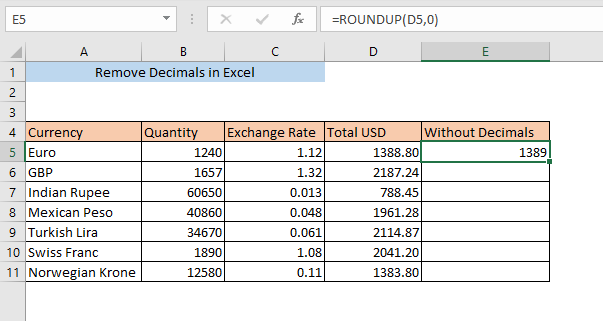
برای اعمال فرمول یکسان در تمام سلولهای دیگر، فقط سلول E5 را بکشید.

6. تابع MROUND
عملکرد MROUND عدد را به یک مضرب مشخص گرد می کند. بنابراین، اگر مضرب 1 را انتخاب کنیم، تابع اعشار را حذف می کند. فرمول زیر را در سلول E5 ,
=MROUND(D5,1) در اینجا تایپ کنید، تابع MROUND تعداد سلول ها را گرد می کند. D5 به مضربی از 1 در سلول E5 .

ENTER<3 را فشار دهید> و شماشکل گرد عدد بدون اعشار را در سلول E5 دریافت می کند.
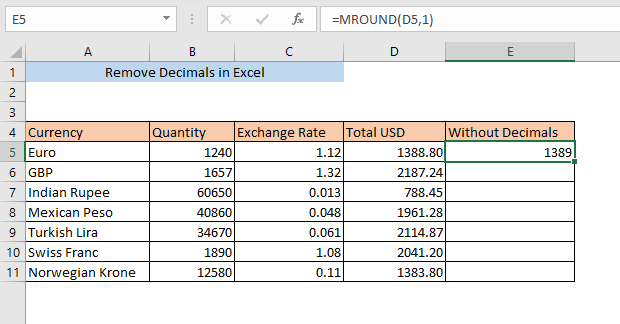
در نهایت، سلول E5 را بکشید تا به دست آید. مقدار در تمام سلول های دیگر.
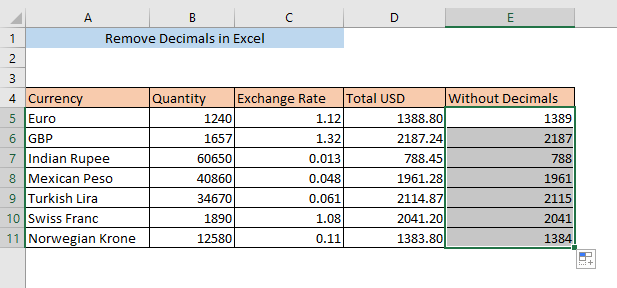
7. تابع ODD برای حذف اعشار
تابع ODD تعداد فرد بعدی را برمی گرداند. شماره انتخاب شده بنابراین ما می توانیم اعشار را با استفاده از تابع ODD حذف کنیم. فرمول را در سلول E5 ,
=ODD(D5) در اینجا تایپ کنید، تابع عدد فرد بعدی را از تعداد سلول برمی گرداند. D5 .

برای دریافت عدد بدون اعشار در سلول E5 ENTER را فشار دهید.

در آخر، سلول E5 را بکشید تا مقدار را در تمام سلولهای دیگر بدست آورید.
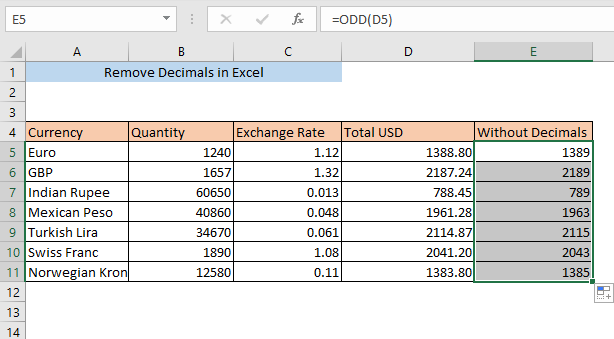
مشابه مطالب خوانده شده:
- نحوه حذف صفرهای پیشرو در اکسل (7 روش آسان + VBA)
- حذف اعداد از یک سلول در اکسل (7 روش موثر)
- نحوه حذف اعتبارسنجی داده ها در اکسل (5 روش)
8. تابع EVEN برای حذف اعشار
عملکرد EVEN عدد زوج بعدی عدد انتخاب شده را برمی گرداند. بنابراین می توانیم اعشار را با استفاده از تابع EVEN حذف کنیم. فرمول را در سلول E5 ,
=EVEN(D5) در اینجا تایپ کنید، تابع عدد زوج بعدی تعداد سلول را برمی گرداند. D5 .

ENTER را فشار دهید و عدد بدون اعشار را در سلول E5 دریافت خواهید کرد.

برای اعمال فرمول یکسان در تمام سلولهای دیگر، فقط آن را بکشیدسلول E5 .

9. حذف اعشار با عملکرد CEILING
عملکرد CEILING یک عدد را گرد می کند تا نزدیکترین مضرب اهمیت. بنابراین اگر 1 را به عنوان معنی یابی کنیم، تابع اعشار را از عدد حذف می کند. فرمول را در سلول E5 ,
=CEILING(D5,1) در اینجا تایپ کنید تابع CEILING تعداد سلولهای <را گرد می کند. 2>D5 به مضربی از 1.

ENTER را فشار دهید و عدد را بدون اعشار دریافت خواهید کرد.

در آخر سلول E5 را بکشید تا همان فرمول را در تمام سلول های دیگر اعمال کنید.
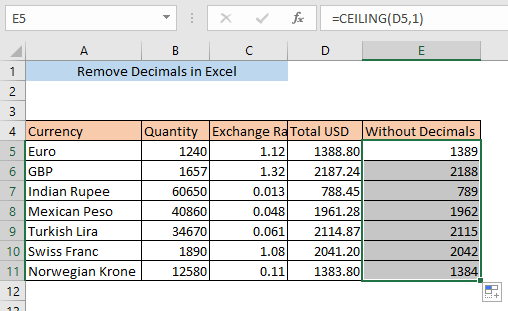
10. حذف کنید. اعشار با تابع CEILING.MATH
تابع CEILING.MATH به طور خودکار معنی را 1 تنظیم می کند. بنابراین ما نیازی به تعریف معنی برای حذف اعشار در CEILING نداریم. تابع MATH . فرمول را در سلول E5 ،
=CEILING.MATH(D5) تایپ کنید، عدد را به عدد صحیح بعدی گرد می کند. در نتیجه، اعداد اعشاری حذف خواهند شد

ENTER را فشار دهید و عدد بدون اعشار را دریافت خواهید کرد.
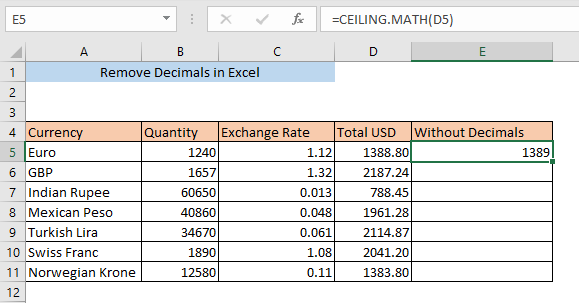
برای اعمال فرمول یکسان در تمام سلول های دیگر، فقط سلول E5 را بکشید.

11. FLOOR توابع برای حذف اعشار
تابع FLOOR عددی را به نزدیکترین مضرب اهمیت گرد می کند. بنابراین اگر 1 را به عنوان معنی یابی کنیم، تابع اعشار را از عدد حذف می کند. را تایپ کنیدفرمول موجود در سلول E5 ,
=FLOOR(D5,1) در اینجا تابع FLOOR تعداد سلولهای را گرد می کند. D5 به مضرب 1.
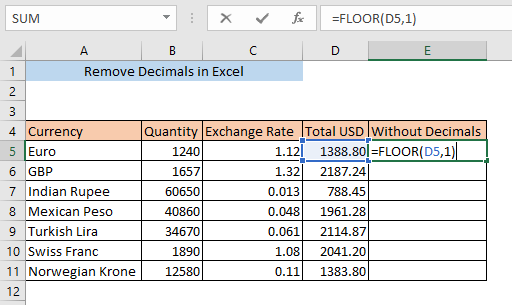
ENTER را فشار دهید و عدد بدون اعشار را در سلول E5<3 دریافت خواهید کرد>.

برای اعمال فرمول یکسان در تمام سلول های دیگر، فقط سلول E5 را بکشید.

12. توابع FLOOR.MATH برای حذف اعشار
تابع FLOOR.MATH به طور خودکار معنی را به صورت 1 تنظیم می کند. بنابراین نیازی به تعریف معنی برای حذف اعداد اعشاری در تابع FLOOR.MATH . فرمول را در سلول E5 ،
=FLOOR.MATH(D5) تایپ کنید و عدد را به عدد صحیح قبلی گرد می کند. در نتیجه، اعشار حذف خواهند شد

برای دریافت عدد بدون اعشار در سلول E5 ENTER را فشار دهید.

در نهایت، سلول E5 را بکشید تا عدد بدون اعشار برای تمام سلول های دیگر بدست آید.

13. قالببندی سلولها برای حذف اعشار
شما میتوانید به راحتی اعداد اعشاری را از نوار Formatcell حذف کنید. ابتدا سلول هایی را که می خواهید اعشار را حذف کنید انتخاب کنید. پس از آن، فقط باید به برگه صفحه اصلی بروید و روی علامت کاهش اعشار کلیک کنید تا اعشار به طور کامل حذف شوند.

همچنین می توانید از ابزار قالب سلول ها برای حذف اعشار استفاده کنید. سلولی را که می خواهید اعشار را حذف کنید انتخاب کنید و کلیک راست کنید. آمنوی کشویی ظاهر می شود، از آنجا Format Cells را انتخاب کنید.
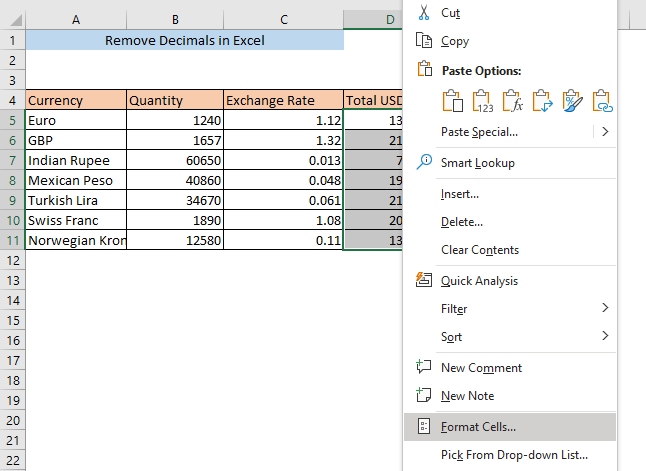
پس از آن، کادر Format Cells ظاهر می شود. در اینجا، به برگه شماره بروید، 0 را در کادر اعشار مکان وارد کنید و بر روی OK کلیک کنید.

اکنون میتوانید ببینید که تمام اعشار از سلولهای انتخابی شما حذف شدهاند.
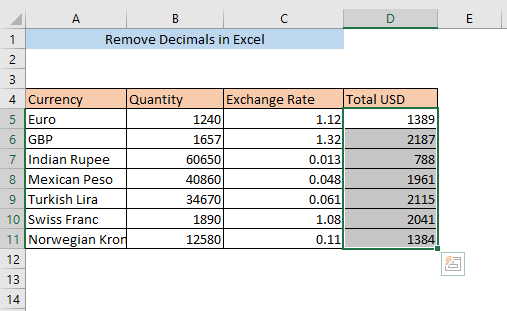
نتیجهگیری
شما میتوانید اعشار را در اکسل با هر یک از روشها حذف کنید. که در این مقاله توضیح داده شده است. اگر هر نوع سردرگمی احساس می کنید، لطفاً نظر خود را بگذارید و به من فرصت دهید تا سردرگمی خود را برطرف کنم.

